|
Ändern der Kamera- und Videoeigenschaften
Mit WebCam Monitor können Sie Ihre Kamerateigenschaften anzeigen und konfigurieren. PLATZDie Kamera-Eigenschaften hängen vom Hersteller und der Modellnummer der Kamera ab. Die Grundeigenschaften sind für die meisten Kameras gleich. Wenn Sie feststellen, dass Ihre Kameraeinstellungen nicht für die Umgebung optimiert sind, die Sie überwachen, können Sie experimentieren und sehen, welche Einstellungen die besten Ergebnisse liefern.
Zum Beispiel, wenn Sie einen schlecht beleuchteten Bereich überwachen, können Sie versuchen, die Helligkeit zu erhöhen. Auf der anderen Seite, wenn Sie ein helles Gebiet wie das Innere Ihres Speichers überwachen, dann können Sie versuchen, die Gegenlichtkompensation zu ändern.
Sie können Kameraleigenschaften, Videoeigenschaften und Audioeigenschaften für Ihre Kamera konfigurieren.
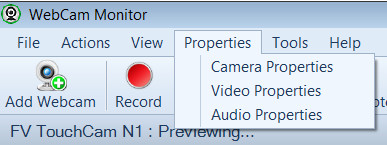
Ändern der Kameraeigenschaften:
Um Kamerateigenschaften wie Helligkeit, Kontrast, Flimmern, Gegenlichtkompensation usw. zu ändern:
Ändern der Videoeigenschaften:
Zum Ändern von Videoeigenschaften wie Bildrate, Videoabmessungen, Bildkomprimierung:
Ändern der Audioeigenschaften:
So ändern Sie die Audioeigenschaften:
|